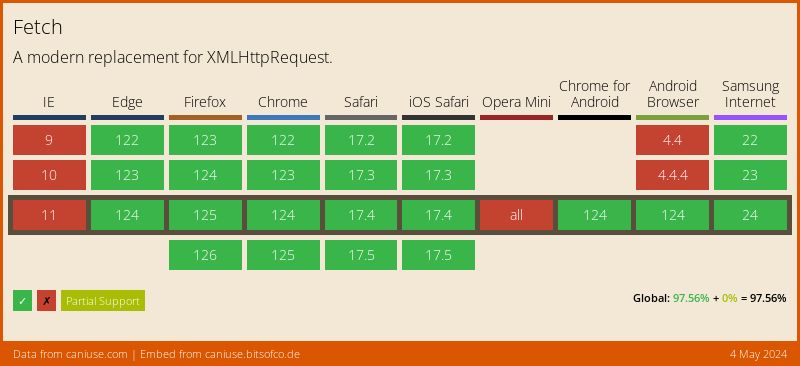JavaScript¶
Узнайте, как использовать JavaScript для улучшения форм.
Реакция на события формы¶
С помощью JavaScript можно реагировать на действия пользователя в форме, открывать дополнительные поля формы, отправлять форму и многое другое.
Помогите пользователям заполнить дополнительные элементы управления формой¶
Представьте, что вы создали форму опроса. После того как пользователь выбирает один из вариантов, вы хотите показать дополнительный <input>, чтобы задать конкретный вопрос, связанный с этим выбором. Как можно показать только соответствующий элемент <input>?
С помощью JavaScript можно раскрыть <input> только в том случае, если связанный с ним <input type="radio"> выбран в данный момент.
1 2 3 4 5 | |
Убедитесь, что ваша форма по-прежнему пригодна для использования если JavaScript недоступен. Основные возможности должны быть одинаковыми для всех пользователей, а JavaScript должен использоваться только в качестве дополнения.
Давайте посмотрим на JavaScript-код для демонстрации. Заметили ли вы атрибуты aria-controls и aria-expanded? Используйте эти ARIA-атрибуты, чтобы помочь пользователям программ чтения с экрана понять, когда дополнительный элемент управления формы отображается или скрывается.
Атрибут aria-expanded для <input type="radio"> не корректно объявляется всеми программами чтения с экрана.
Убедитесь, что пользователи могут отправить форму, не покидая страницу¶
Представьте, что у вас есть форма комментариев. Когда читатель добавляет комментарий и отправляет форму, было бы идеально, если бы он мог сразу увидеть комментарий, не обновляя страницу.
Для этого необходимо прослушать событие onsubmit, затем использовать event.preventDefault() для предотвращения поведения по умолчанию и отправить FormData с помощью Fetch API.
FormData - это набор пар ключ/значение, представляющих поля формы и их значения. Вы можете добавить все поля формы в объект FormData или передать только некоторые поля формы и их значения.
Ваш сценарий бэкенда может проверить, является ли запрос POST запросом от браузера (используя атрибут action элемента формы, где method="post") или от JavaScript, например, как запрос fetch().
1 2 3 4 5 | |
Всегда уведомляйте пользователей программ чтения с экрана об изменении динамического содержимого. Добавьте в HTML элемент с атрибутом aria-live="polite" и обновляйте содержимое элемента после изменения. Например, обновите текст до 'Your comment was successfully posted' после того, как пользователь отправит комментарий.
Подробнее о ARIA live regions.
Валидация с помощью JavaScript¶
Убедитесь, что сообщения об ошибках соответствуют стилю и тону вашего сайта¶
Формулировки стандартных сообщений об ошибках в разных браузерах различаются. Как сделать так, чтобы всем пользователям показывалось одно и то же сообщение и чтобы оно соответствовало стилю и тону вашего сайта? Используйте метод setCustomValidity() из Constraint Validation API для определения собственных сообщений об ошибках.
Обязательно переведите и локализуйте сообщения об ошибках, если у вас мультиязычный сайт.
Обеспечьте уведомление пользователей об ошибках в реальном времени¶
Встроенные в HTML функции проверки форм отлично подходят для уведомления пользователей о недействительных полях формы до того, как данные будут отправлены в бэкенд. Было бы здорово уведомлять пользователей сразу после того, как они покидают поле формы.
Слушайте событие blur, которое срабатывает, когда элемент теряет фокус, и используйте интерфейс ValidityState, чтобы определить, является ли элемент формы недействительным.
Убедитесь, что пользователи видят введенный ими пароль¶
Текст, вводимый в поле <input type="password">, по умолчанию скрыт, чтобы соблюсти конфиденциальность пользователей. Помогите пользователям ввести свой пароль, показав кнопку <button> для переключения видимости введенного текста.
Попробуйте демо-версию. Переключение видимости введенного текста осуществляется с помощью Show Password <button>. Как это работает? При нажатии на кнопку Show Password атрибут type поля пароля изменяется с type="password" на type="text", а текст <button> меняется на 'Hide Password'.
Попробуйте улучшить Показать пароль <button>. Где бы вы разместили <button>? Можно ли использовать только пиктограмму и при этом обеспечить доступ к <button>?
Важно сделать кнопку Показать пароль доступной. Свяжите <button> с <input type="password"> с помощью атрибута aria-controls.
Атрибут aria-controls поддерживается не всеми программами чтения с экрана, но для тех, которые его поддерживают, он является отличным дополнением.
Чтобы уведомить пользователей, читающих с экрана, о том, показан или скрыт пароль в данный момент, используйте элемент hidden с параметром aria-live="polite" и соответствующим образом измените его текст. Важно, чтобы пользователи программ чтения с экрана знали, когда пароль отображается и виден другому человеку, смотрящему на их экран.
1 2 3 | |
В Microsoft Edge отображается встроенный элемент управления раскрытием пароля для <input type="password">. Чтобы не иметь двух кнопок раскрытия, скройте встроенный элемент управления с помощью:
1 2 3 | |
Подробнее о настройке кнопки раскрытия пароля.
Подробнее о реализации опции показа пароля.
Ресурсы¶
Источник — JavaScript